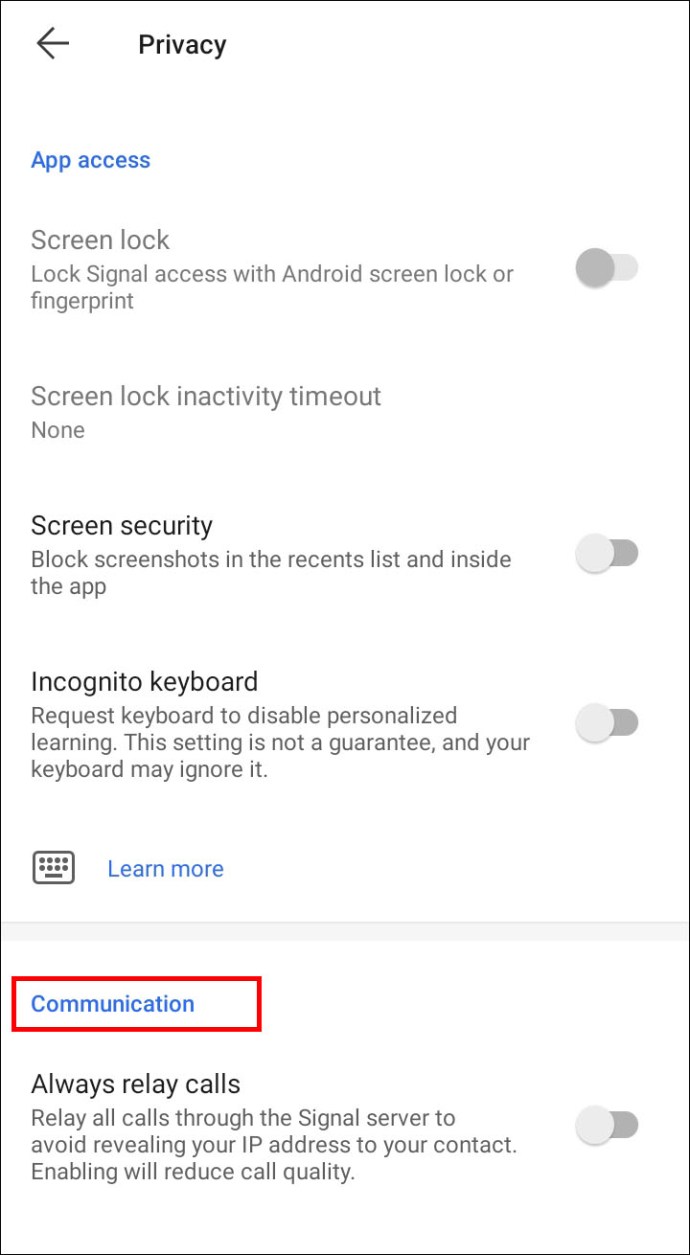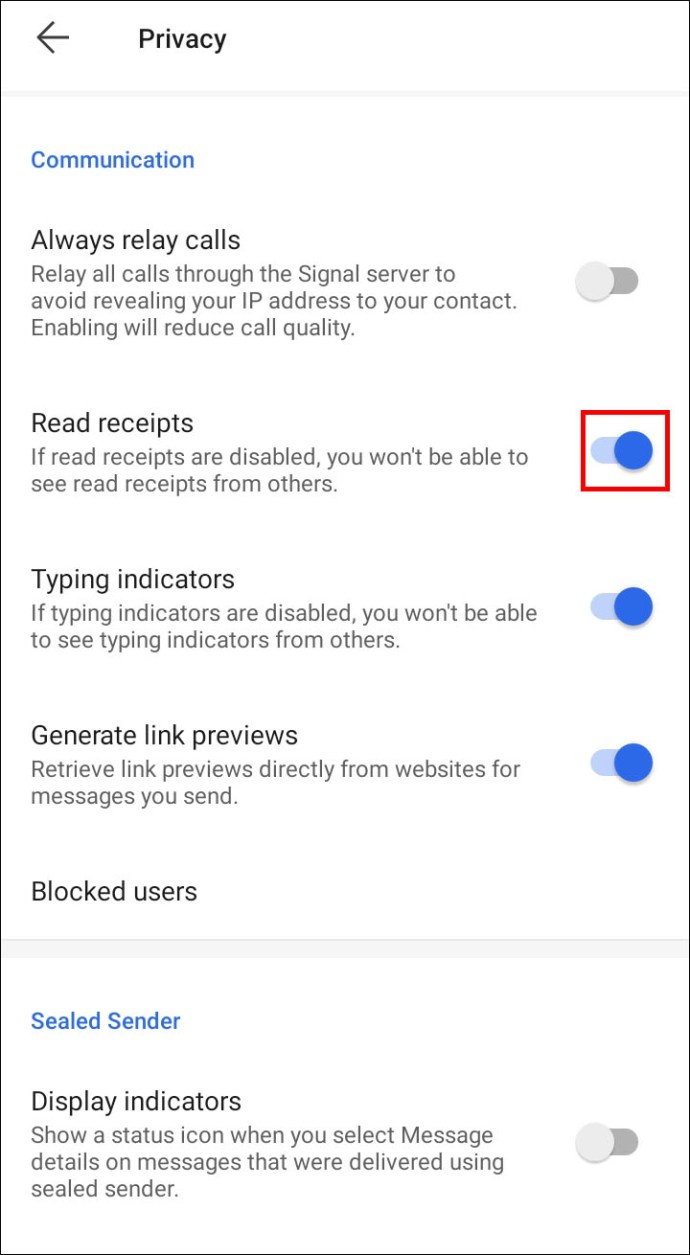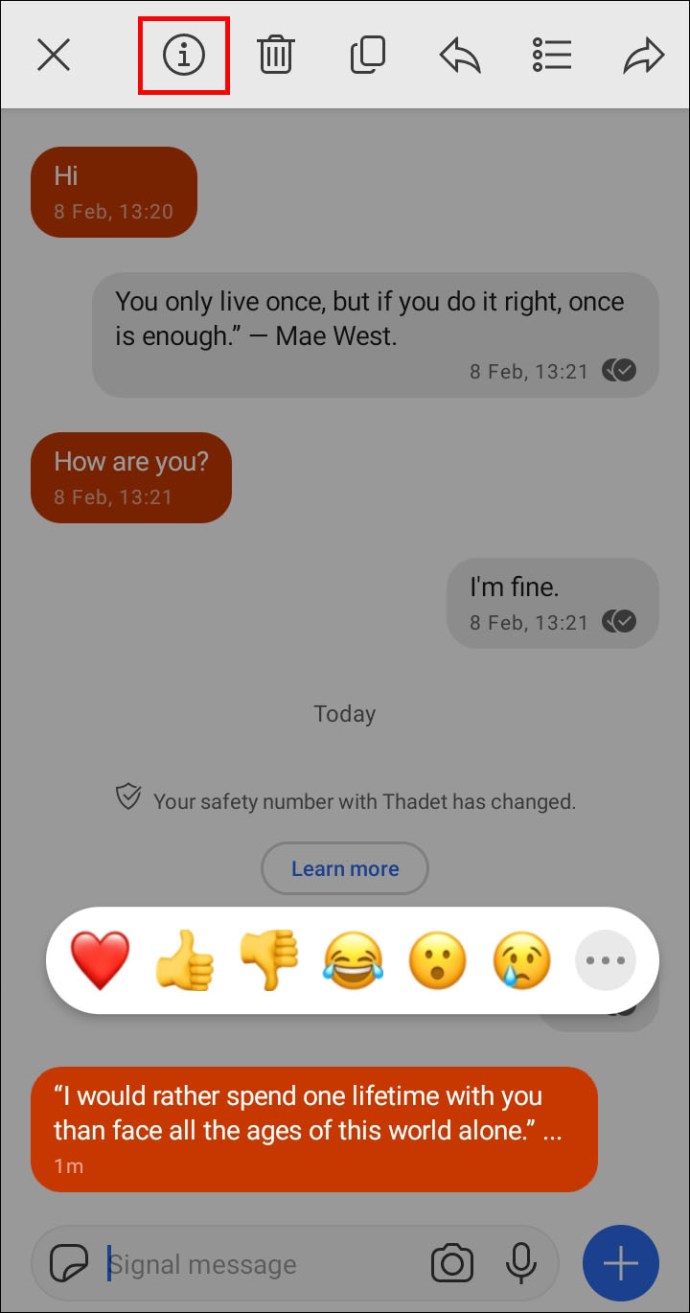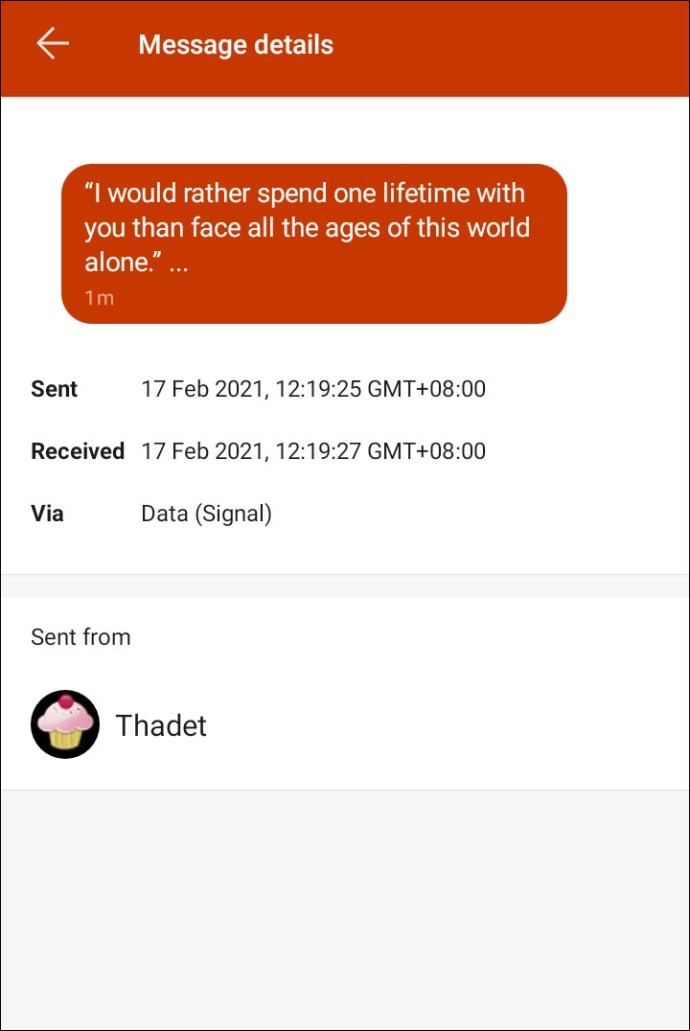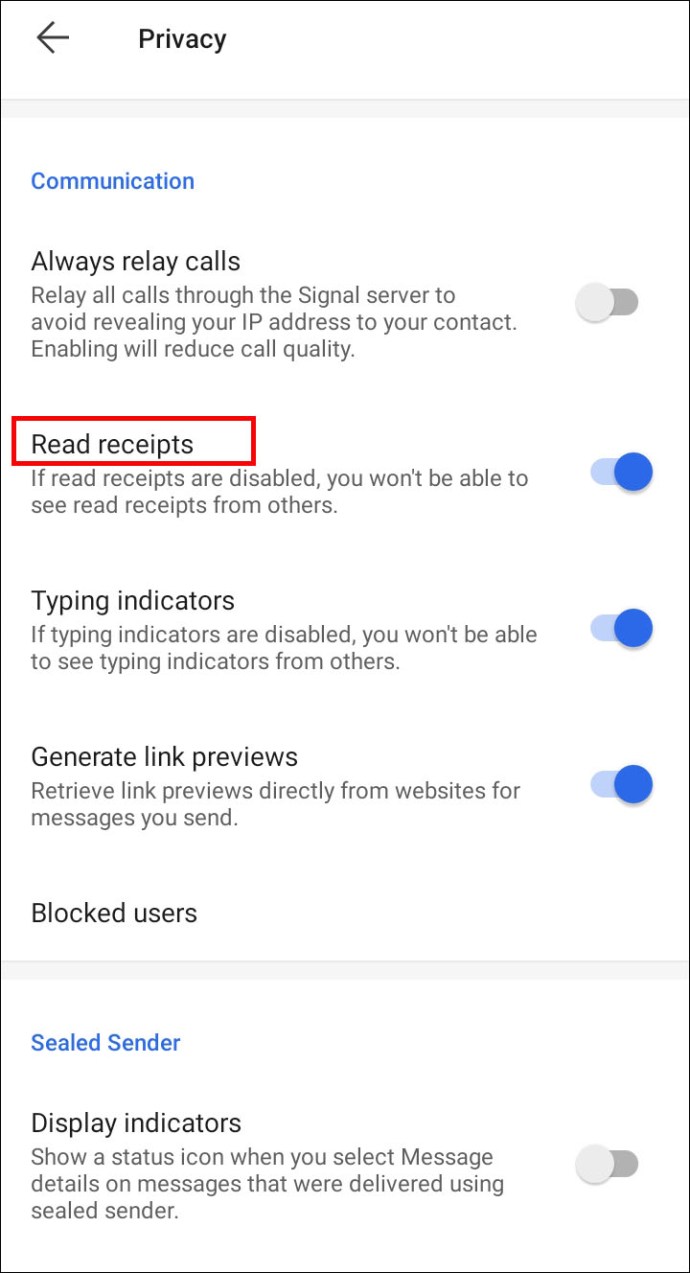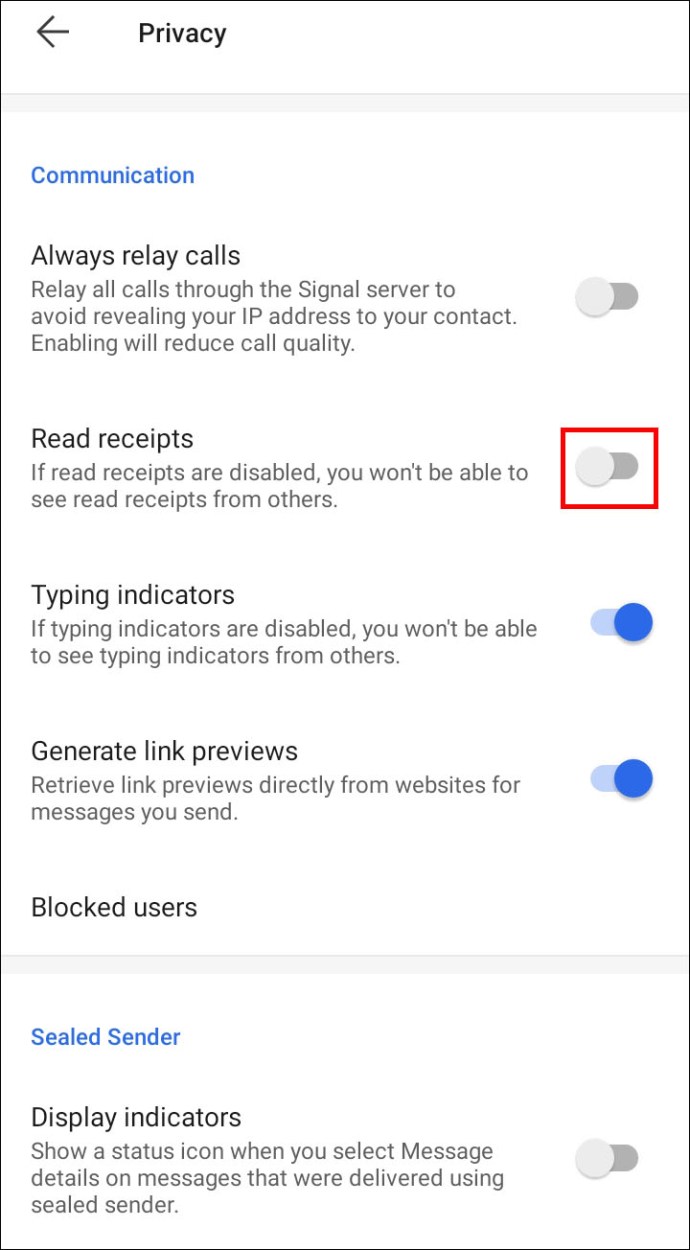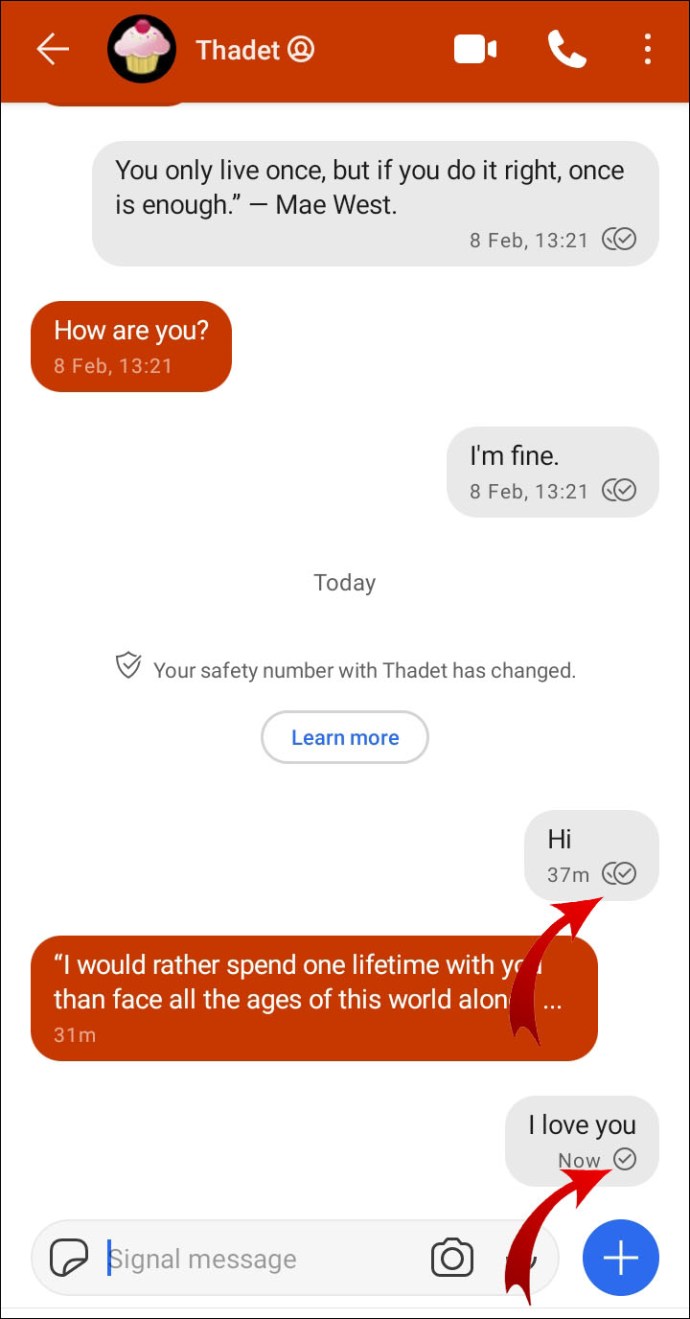W dzisiejszych czasach wydaje się, że Signal staje się nową ulubioną aplikacją do przesyłania wiadomości przez wszystkich – i nie bez powodu. Signal szyfruje wszystkie Twoje wiadomości w telefonie i nie ma możliwości, aby oprogramowanie innych firm mogło uzyskać dostęp do Twoich rozmów.

Wszystko, co piszesz w Signal, pozostaje między Tobą a osobą, do której piszesz. Ale jak możesz stwierdzić, czy ta osoba przeczytała twoją wiadomość? W tym artykule omówimy to i inne palące pytania związane z wysyłaniem i odbieraniem wiadomości w Signal.
Jak sprawdzić, czy Twoja wiadomość została odczytana w Signal?
Jak powiedzieliśmy, w Signal chodzi o bezpieczeństwo. Z tego powodu nie możesz po prostu sprawdzić, czy odbiorca przeczytał Twoją wiadomość. Jeśli chcesz, aby ta funkcja działała, Ty i Twój kontakt musicie mieć włączone potwierdzenia odczytu.
Poniżej pokażemy, jak włączyć potwierdzenia odczytu po Twojej stronie.
Jak włączyć potwierdzenia odczytu w Signal?
- Otwórz Signal na swoim urządzeniu.

- Przejdź do ustawień sygnału. Dostaniesz się tam, klikając mały, okrągły awatar w lewym górnym rogu ekranu.

- Przejdź do „Prywatności”.

- Przewiń w dół do „Komunikacja”.
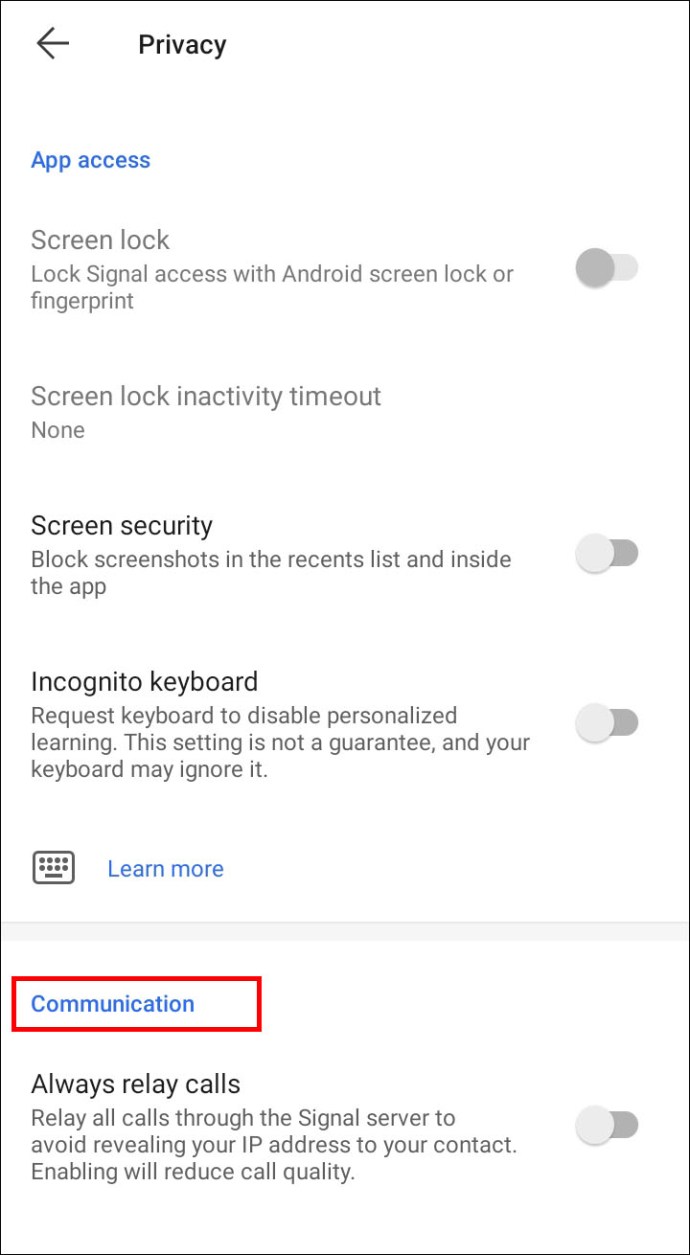
- Pamiętaj, aby przełączyć przycisk "Odczytaj potwierdzenia", włączając go.
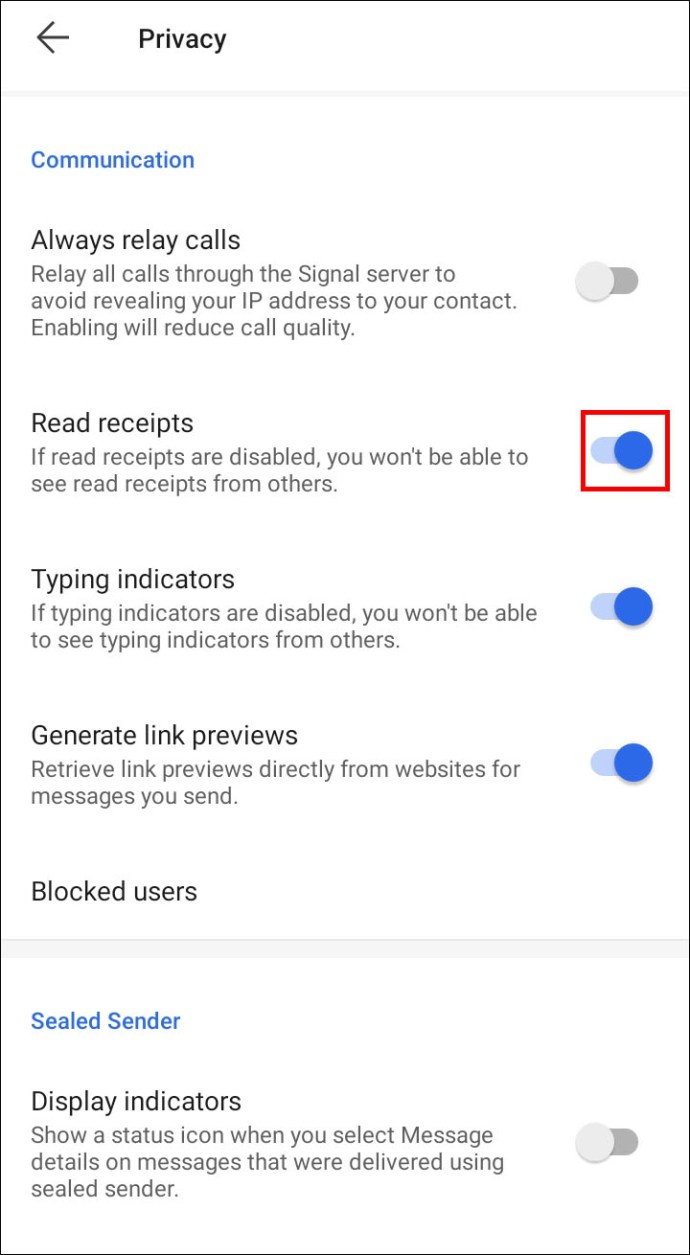
Twój kontakt musi zrobić to samo, abyś mógł sprawdzić, czy przeczytał Twoją wiadomość. Jeśli tak, zobaczysz dwa zacienione szare kółka z białymi znacznikami obok wiadomości. To znak, że odbiorca przeczytał Twoją wiadomość.
Możesz dwukrotnie sprawdzić, czy potwierdzenie odczytu jest włączone, wykonując następujące czynności:
- Zatrzymaj wiadomość.
- Stuknij ikonę „Informacje” u góry strony.
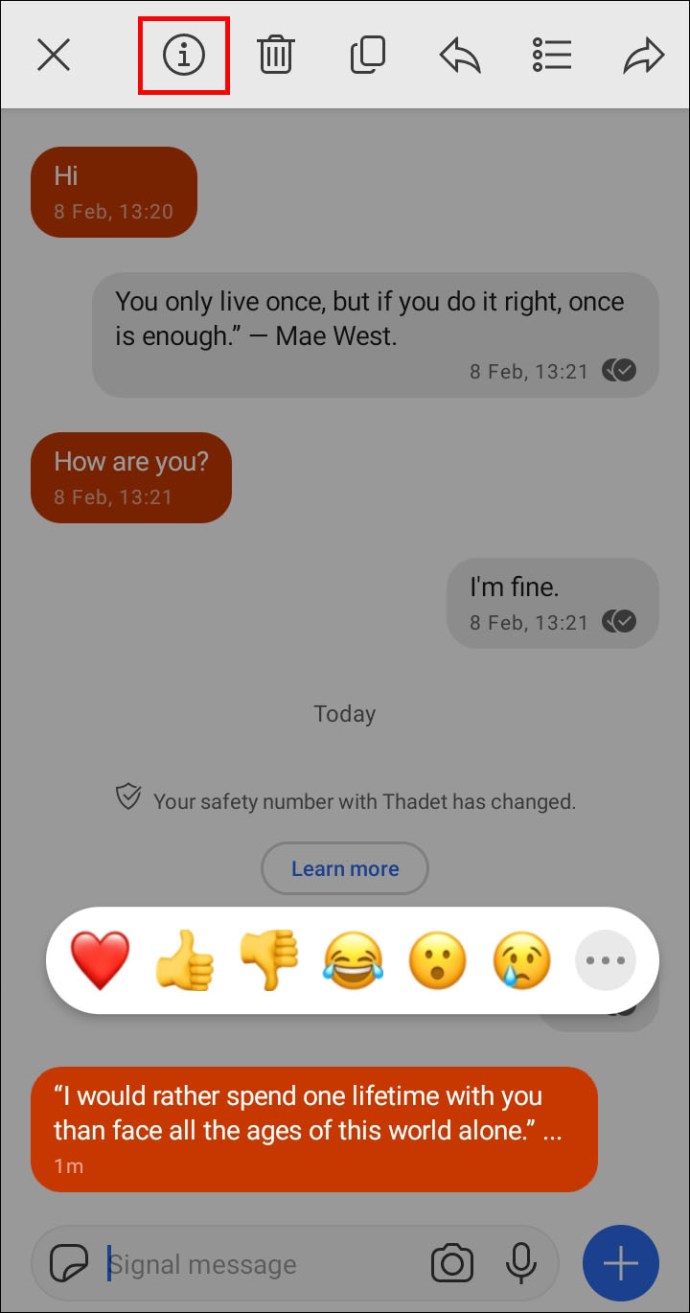
- Na nowym ekranie zobaczysz, czy Twoja wiadomość została przeczytana, czy nie.
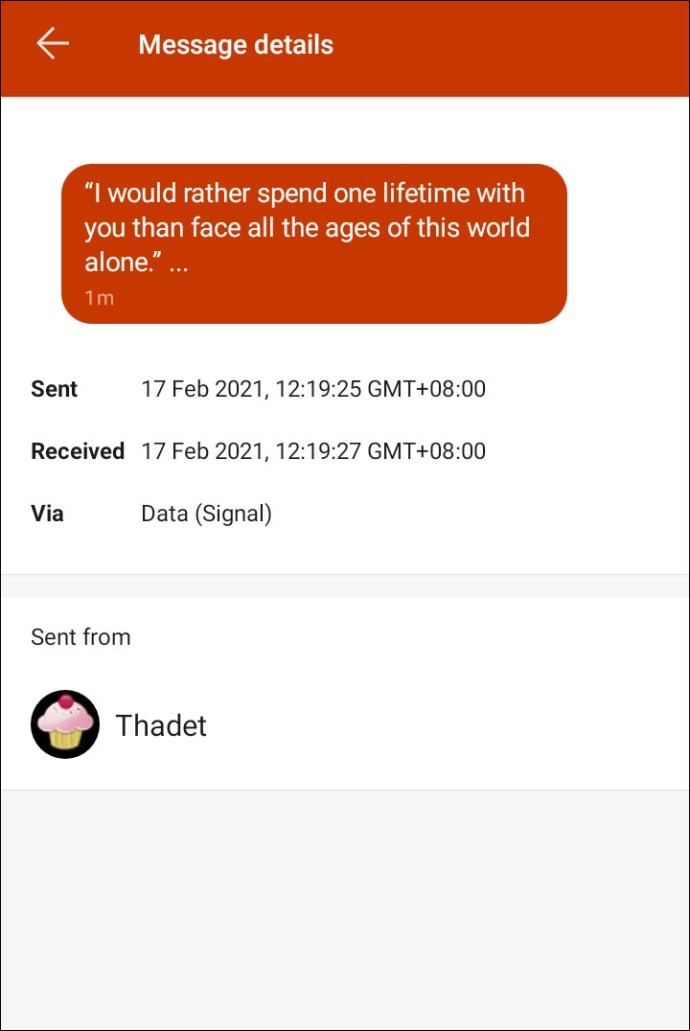
Jak wyłączyć potwierdzenia odczytu w Signal?
Jeśli nie chcesz już, aby Twój kontakt widział, czy przeczytałeś jego wiadomość, możesz wyłączyć tę funkcję w następujący sposób:
- Uruchom Signal na swoim urządzeniu.

- Przejdź do menu ustawień. Dostaniesz się tam, klikając mały, okrągły awatar u góry ekranu.

- Przejdź do „Prywatność”.

- W sekcji „Komunikacja” znajdź „Potwierdzenia przeczytania”.
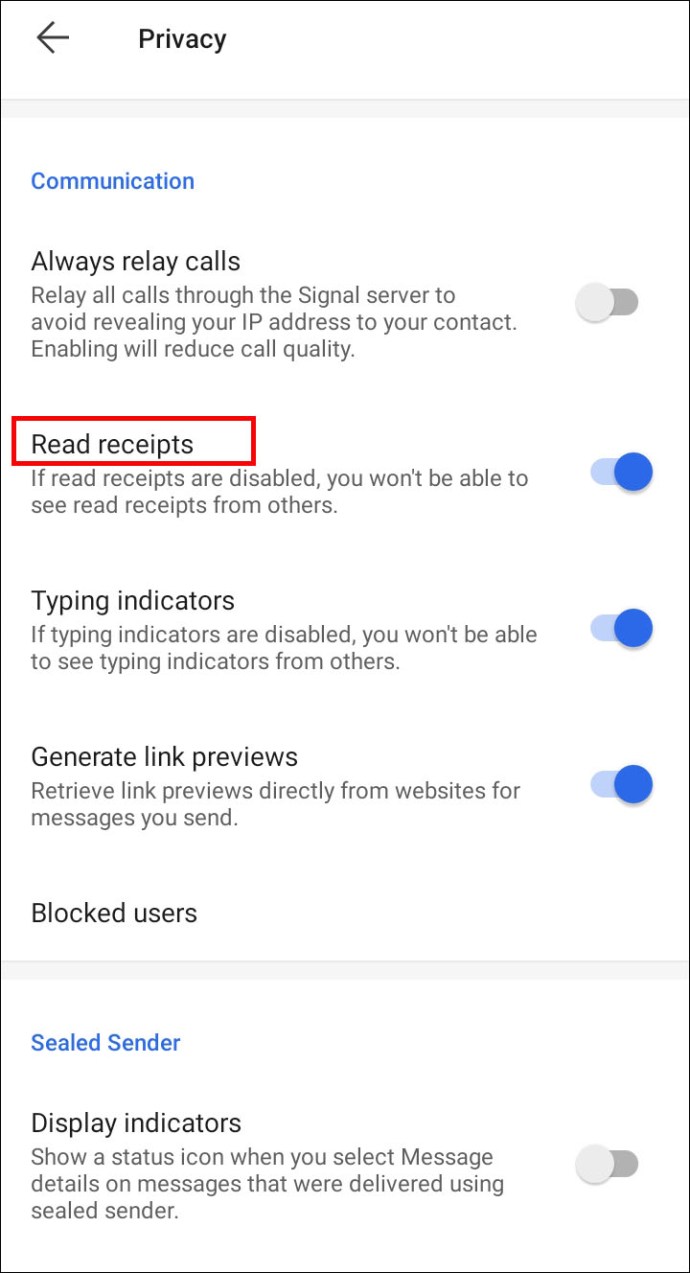
- Wyłącz go, klikając przycisk przełączania.
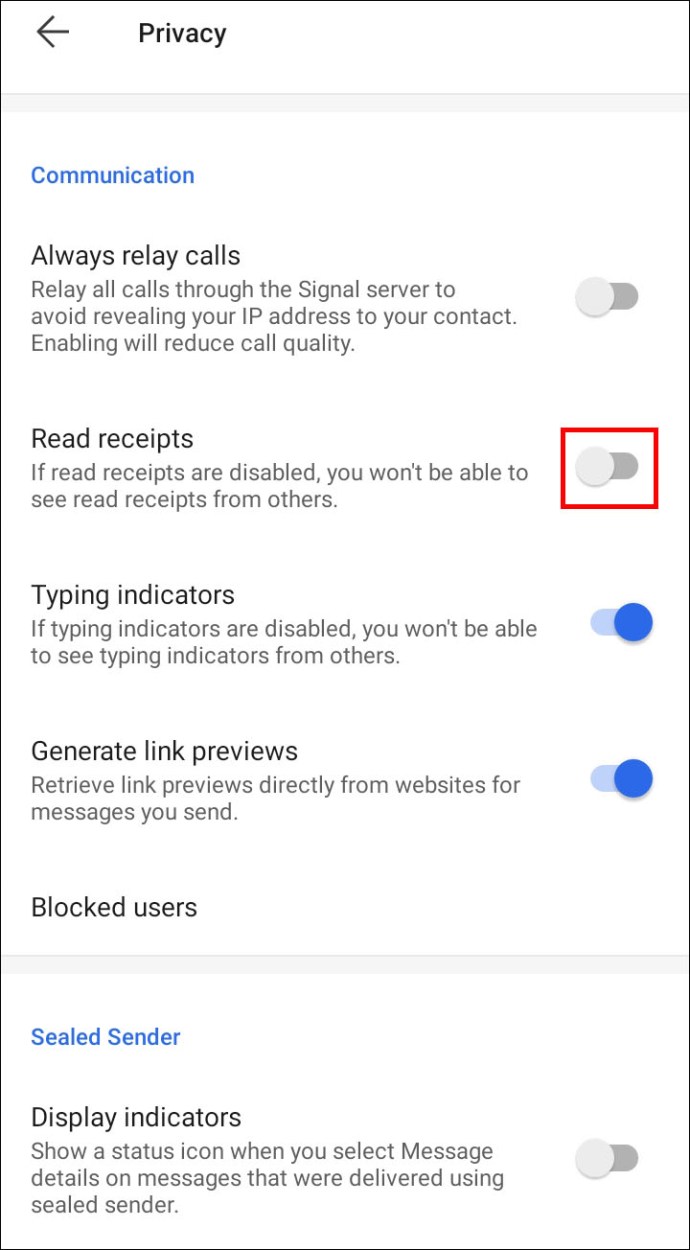
Jak sprawdzić, czy potwierdzenia odczytu są wyłączone?
Po wyłączeniu potwierdzeń odczytu nadszedł czas, aby to sprawdzić. Oto, co możesz zrobić:
- Otwórz rozmowę w Signal i wyślij wiadomość.
- W przypadku Androida powinieneś teraz zobaczyć dwa szare znaczniki wyboru w dwóch białych kółkach. Pierwszy znacznik wyboru oznacza, że serwer Signal otrzymał wiadomość. Drugi znacznik wyboru oznacza, że wiadomość została dostarczona do adresata.
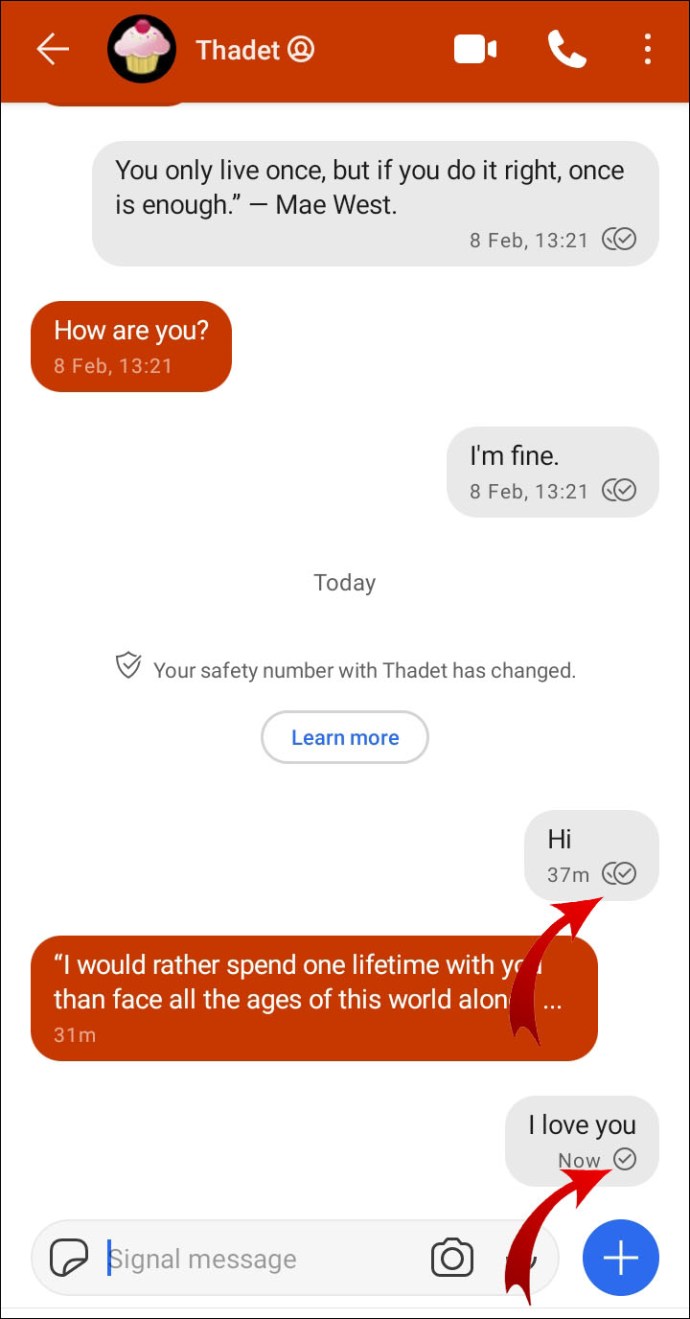
W systemie iOS zobaczysz „Wysłane” lub „Dostarczone” zamiast „Przeczytane”. „Wysłane” oznacza, że wiadomość dotarła do serwera Signal. „Dostarczona” oznacza, że Twoja wiadomość została dostarczona do odbiorcy.
Jak sprawdzić, czy wiadomość sygnałowa nie została dostarczona?
Obok wiadomości możesz zobaczyć dwa rodzaje znaków informujące, że nie została ona dostarczona.
Pierwszym z nich jest kropkowane koło, które oznacza „Wysyłanie”. Prawdopodobnie musisz poczekać kilka sekund, zanim wyśle wiadomość. Ale jeśli trwa dłużej niż minutę, powinieneś sprawdzić połączenie internetowe.
Drugi to białe kółko z szarym haczykiem w środku. Oznacza to, że Twoja wiadomość została wysłana, ale nie została jeszcze dostarczona. Twoje połączenie internetowe jest w porządku.
Dodatkowe często zadawane pytania
Czy możesz stwierdzić, czy ktoś aktywował potwierdzenia odczytu?
Potwierdzenia odczytu to opcjonalna funkcja w Signal. Oznacza to, że użytkownik może kontrolować, czy chce udostępnić status „przeczytany”, czy nie. Nie możesz sprawdzić, czy Twój kontakt aktywował potwierdzenia odczytu, chyba że aktywujesz je po swojej stronie. Wróć do powyższych kroków, aby dowiedzieć się, jak włączyć potwierdzenia odczytu w Signal.
Teraz, gdy potwierdzenia odczytu są włączone, spróbuj wysłać do kogoś wiadomość. Jeśli widzisz dwa szare kółka z białymi znacznikami w środku, oznacza to, że Twój kontakt aktywował potwierdzenia przeczytania i przeczytał Twoją wiadomość.
Co mam zrobić, jeśli moja wiadomość nie została dostarczona?
Najprawdopodobniej głównym powodem, dla którego Twoja wiadomość nie została dostarczona, jest brak połączenia z Internetem. W nagłych wypadkach zalecamy zadzwonić lub wysłać SMS-a.
Ponadto Twój kontakt może nie być już w Signal. W takim przypadku możesz zaprosić ich ponownie lub skontaktować się z nimi za pośrednictwem innej aplikacji.
Jak oznaczyć wiadomości jako nieprzeczytane?
Czasami możesz otworzyć nową wiadomość, gdy jesteś zajęty i zapomnieć o odpowiedzi później. Dlatego oznaczanie wiadomości jako nieprzeczytanych może przypomnieć Ci, że nie odpowiedziałeś i możesz to zrobić, gdy masz czas.
Oto jak oznaczać wiadomości jako nieprzeczytane na różnych urządzeniach:
Dla użytkowników Androida
• Uruchom Signal na swoim urządzeniu i znajdź czat z wiadomościami, które chcesz oznaczyć jako nieprzeczytane.
• Dotknij i przytrzymaj czat.
• Przejdź do „Menu” u góry i dotknij trzech pionowych kropek.

• Dotknij „Oznacz jako nieprzeczytane”.

Aby oznaczyć wiadomości jako przeczytane, powtórz te czynności. W kroku 4 dotknij "Oznacz jako przeczytane".
Dla użytkowników iOS
• Uruchom Signal na swoim urządzeniu z systemem iOS.

• Zatrzymaj czat, który chcesz oznaczyć jako nieprzeczytany.
• Przesuń w prawo.

• Naciśnij „Nieprzeczytane”.

Aby oznaczyć wiadomości jako przeczytane, po prostu powtórz kroki. W kroku 4 po prostu dotknij "Czytaj".
Na pulpicie
Oznaczanie wiadomości jako nieprzeczytanych na pulpicie jest dostępne tylko w Signal 1.38.0 lub nowszych.
• Wybierz czat, który chcesz oznaczyć jako nieprzeczytany.
• Przejdź do ustawień konwersacji. To trzy pionowe kropki w prawym górnym rogu ekranu.

• Kliknij „Oznacz jako nieprzeczytane”.

Aby oznaczyć wiadomości czatu jako przeczytane, po prostu opuść czat i wejdź ponownie.
Przenieś swoją prywatność na wyższy poziom
Masz teraz więcej wglądu w system dostarczania wiadomości Signal. Dzięki Signal masz kontrolę nad każdym aspektem swojej prywatności. Twoje wiadomości są nie tylko bezpieczne przed zewnętrznymi gośćmi, ale możesz także manipulować ilością prywatności, którą chcesz przekazać swoim kontaktom, włączając potwierdzenia odczytu. Zdecydowanie możemy zobaczyć, dlaczego tak wiele osób ostatnio dołączyło do Signal.
Czy włączyłeś potwierdzenia odczytu w Signal? Czy ważne jest, aby wiedzieć, czy Twój kontakt przeczytał Twoją wiadomość? Daj nam znać w sekcji komentarzy poniżej.